
Rakam video dan audio dalam Pages pada iPad
Anda boleh merakam audio atau video pada peranti anda dan menambahnya terus ke halaman. Sebagai contoh, apabila anda mencipta laporan atau buku, anda boleh merakam diri anda membaca halaman supaya pembaca anda boleh memainkannya lagi.
Untuk mengetahui cara menambah fail audio atau video sedia ada pada dokumen, lihat Tambah video dan audio.
Rakam video
Anda boleh mengambil video dengan kamera pada peranti anda dan memasukkannya secara terus ke dalam dokumen anda.
Pergi ke app Pages
 pada iPad anda.
pada iPad anda.Buka dokumen, kemudian lakukan satu daripada berikut:
Ketik
 di penjuru kanan bawah ruang letak media, kemudian ketik Ambil Foto atau Video.
di penjuru kanan bawah ruang letak media, kemudian ketik Ambil Foto atau Video.Ketik
 dalam bar alat, kemudian ketik Kamera.
dalam bar alat, kemudian ketik Kamera.
Ketik Video, kemudian ketik
 untuk mula merakam; ketik
untuk mula merakam; ketik  untuk berhenti.
untuk berhenti.Untuk menonton video, ketik
 .
.Lakukan salah satu daripada berikut:
Masukkan video: Ketik Gunakan Video.
Ambil video sekali lagi: Ketik Ambil Semula.
Batal dan kembali ke dokumen: Ketik Ambil Semula, kemudian ketik Batal.
Seret mana-mana titik biru untuk mengubah saiz video.
Anda tidak boleh mengedit video dalam Pages. Video tersedia dalam app Foto pada peranti anda, di mana anda boleh mengeditnya.
Rakam audio
Pergi ke app Pages
 pada iPad anda.
pada iPad anda.Buka dokumen, ketik
 dalam bar alat, kemudian ketik Rakam Audio.
dalam bar alat, kemudian ketik Rakam Audio.Nota: Selepas anda merakam, anda masukkan rakaman di tempat yang anda mahu dalam dokumen.
Ketik
 dan mula merakam; apabila anda mahu berhenti, ketik
dan mula merakam; apabila anda mahu berhenti, ketik  .
.Semasa anda merakam, anda boleh skrol, zum dan lihat halaman berbeza.
Untuk mempratonton rakaman anda, ketik
 .
.Untuk mempratonton daripada titik tertentu, leret ke kiri atau kanan pada rakaman untuk menempatkan garisan jingga, kemudian ketik
 .
.Untuk mengedit rakaman anda, ketik
 , kemudian lakukan mana-mana daripada berikut:
, kemudian lakukan mana-mana daripada berikut:Rakam semula bahagian: Seret pemegang jingga untuk memilih bahagian. Ketik
 untuk merakam merentas bahagian tersebut.
untuk merakam merentas bahagian tersebut.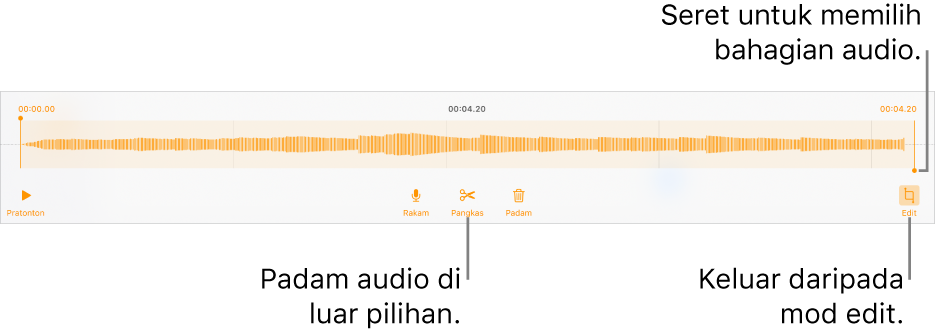
Pangkas: Seret pemegang jingga untuk menakrifkan bahagian yang anda mahu simpan. Ketik
 untuk memadamkan semua di luar pemegang.
untuk memadamkan semua di luar pemegang.Padamkan semua atau sebahagian daripada rakaman: Seret pemegang jingga untuk mentakrifkan bahagian yang anda mahu padam. Ketik
 untuk memadamkan semua dalam pemegang.
untuk memadamkan semua dalam pemegang.
Pergi ke halaman tempat anda mahu menambah rakaman, ketik Masukkan atau Selesai di bahagian atas skrin, kemudian seret rakaman untuk menggerakkannya.
Untuk memainkan rakaman anda, ketik ![]() untuk memilihnya, kemudian ketiknya lagi. Untuk mengedit atau memadamkan rakaman selepas anda menambahkannya ke halaman, ketik ia, kemudian ketik Edit atau Padam.
untuk memilihnya, kemudian ketiknya lagi. Untuk mengedit atau memadamkan rakaman selepas anda menambahkannya ke halaman, ketik ia, kemudian ketik Edit atau Padam.
Anda juga boleh berkongsi rakaman anda sebagai fail audio. Ketik rakaman pada halaman, kemudian ketik Kongsi.
Untuk bekerja dengan berbilang video atau objek audio pada masa yang sama, sentuh dan tahan satu objek, kemudian ketik objek lain dengan jari lain.